Windows 11/10 jumissa Odota -näyttöön
Jos käynnistät Windows -tietokoneesi ja se juuttuu " Odota hetki(Please wait) " -näyttöön, voit ratkaista ongelman seuraavasti. Kun tietokone on käynnistynyt, monet järjestelmäpalvelut käynnistyvät jo ennen kuin kirjaudut sisään tietokoneeseen. Verkkoon(Network) , käyttöliittymään(User Interface) ja muihin palveluihin liittyvien palveluiden on oltava valmiita, kun saavut työpöydällesi.
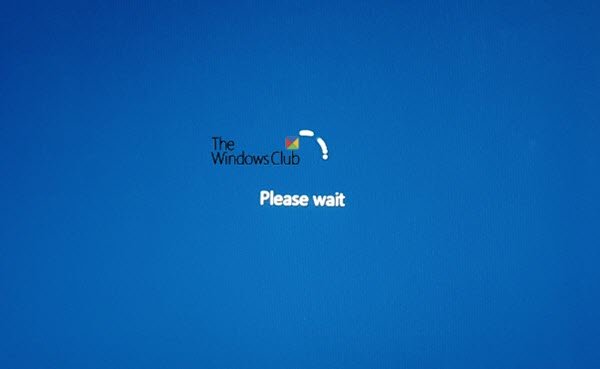
Kuinka pääset eroon siitä, että Windows on juuttunut Odota(Please) -näytölle?
Jos huomaat, että tietokoneesi näyttö on jumissa Odota(Please) -näytössä, tässä on joitain ohjeita, jotka auttavat sinua. Tällä näytöllä et voi käyttää ALT+CTRL+DEL , joten ainoa vaihtoehto on käynnistää tietokone uudelleen.
- Pakota automaattinen käynnistyksen korjaus
- Poista jotkin Windows-palvelut käytöstä
- Peruuta muutokset tai suorita järjestelmän palautus(System Restore) .
1] Pakota automaattinen käynnistyksen korjaus
Olisi ollut viisasta käyttää Windows 10 -käynnistettävää USB-asemaa(Windows 10 Bootable USB drive) käynnistääkseen vikasietotilaan, mutta jos sinulla ei ole pääsyä mihinkään muuhun tietokoneeseen, pakotetaan tämä.
Irrota ensin ulkoiset asemat, oheislaitteet jne., odota hetki ja kytke järjestelmääsi virta.
Nyt pakota sammutus ja käynnistä tietokoneesi kolme kertaa(three time) peräkkäin. Voit tehdä tämän käynnistämällä ensin tietokoneen ja painamalla sitten heti uudelleen virtapainiketta, mutta tällä kertaa pidä se painettuna. Se sammuttaa tietokoneen. Jos käytät pöytäkonetta, voit myös sammuttaa virtalähteen. Toista tämä kolme kertaa.

Kun seuraavan kerran käynnistät tietokoneen, se aloittaa automaattisen käynnistyksen korjausprosessin(Automatic Startup Repair process) , joka lopulta käynnistää Advanced Recovery -tilan.
Siirry Vianmääritys(Troubleshoot) -kohtaan ja valitse sitten Vikasietotila(Safe Mode) .
2] Poista palvelut käytöstä
Kun tietokone käynnistyy vikasietotilaan(Safe) , sinun on poistettava käytöstä kolme palvelua:
- Windowsin virheraportointipalvelu,
- Verkkoluettelopalvelu
- Verkon sijaintitietoisuus.
Voit tehdä tämän avaamalla Suorita(Run) - kehotteen ja kirjoittamalla services.msc ja painamalla sitten Enter-näppäintä.
Se avaa Windows Services Managerin(Windows Services Manager) .
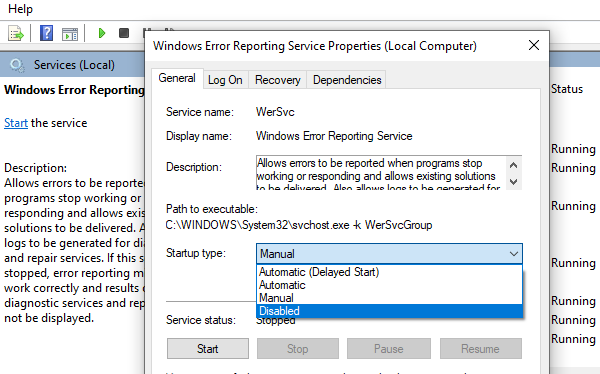
Avaa Palvelun(Service) ominaisuudet kaksoisnapsauttamalla
Pysäytä se, jos palvelu on käynnissä
Muuta sen käynnistystyypiksi Ei käytössä
Napsauta Käytä.
Käynnistä tietokone uudelleen.
3] Palauta muutokset(Rollback Changes) tai suorita järjestelmän palautus(System Restore)
Kun olet palannut normaaliin käynnistykseen, Odota(Please wait) -näytön ei pitäisi pysyä pitkään, ja sinun pitäisi saada sisäänkirjautumisnäyttö tai työpöytä, jos salasanaa ei ole asetettu.
Halusin ehdottaa tätä aiemmin, mutta nyt kun olet täällä, sinun on löydettävä syy. Jos teit tietokoneeseen muutoksen ennen ongelman ilmenemistä, sinun on ehkä peruutettava se. Jos voit selvittää, syy on helppo korjata. Jos ei, paras vaihtoehto on palauttaa tietokoneesi aiempaan toimintatilaan.
VINKKI(TIP) : Tässä on lisää ehdotuksia, jotka auttavat sinua, jos Windows 10 on jumissa näytön lataamisessa(Windows 10 is stuck on loading some screen) .
Miksi kannettavani sanoo jatkuvasti, että odota?
Jos kannettava tietokoneesi sanoo jatkuvasti Odota(Please) - jumittuva näyttö voi johtua vioittuneista Windows - tiedostoista. Windows -tiedostot voivat vaurioitua viruksen tai ei-toivottujen ohjelmien vuoksi.
Toivon, että tämä viesti oli helppo ymmärtää ja onnistuit ohittamaan Odota(Please wait) - näytölle juuttun Windows 11/10
Related posts
BitLockerin asennusohjelma epäonnistui BCD-säilön (Boot Configuration Data) vienti
Poista laatu- tai ominaisuuspäivitys, kun Windows 11/10 ei käynnisty
Käyttöjärjestelmän versio ei ole yhteensopiva Startup Repairin kanssa
Alusta USB-asema yhdeksi FAT-osioksi: Boot Camp Assistant
Puuttuva käyttöjärjestelmä ei löydy -virhe Windows 11/10:ssä
Puhtaan käynnistyksen suorittaminen Windows 11/10:ssä
Windows ei käynnisty; Automaattinen käynnistyksen korjaus, tietokoneen nollaus epäonnistuu, menee silmukaan
Kuinka käynnistää aika ja suorittaa käynnistysjäljitys Windows 10:ssä
Virhe 0211: Näppäimistöä ei löydy Windows 10 -tietokoneesta
Kuinka poistaa suojattu käynnistys käytöstä Windows 11/10:ssä
Asennus epäonnistui SAFE_OS-vaiheessa BOOT-toiminnan aikana
Windowsin käynnistyslogon vaihtaminen HackBGRT:n avulla
Mittaa käynnistysaika Windowsissa Windowsin käynnistysajastimella
Asema, johon Windows on asennettu, on lukittu Windows 10
Kuinka poistaa Boot Camp Services Windowsista Macissa
SSD on BIOSissa, mutta Windows 10 ei käynnisty siitä
Mikä on nopea käynnistys ja kuinka se otetaan käyttöön tai poistetaan käytöstä Windows 11/10:ssä
Windows-tietokone ei käynnisty järjestelmän palauttamisen jälkeen
Muuta Macin ohjauslevyn vierityssuuntaa Windowsin kaksoiskäynnistysasetuksissa
Korjaus BOOTMGR on pakattu - Windows 10:n käynnistysvirhe
